Maak kennis met de volgende-generatie WiFi
|
|
|
- Albert de Lange
- 8 jaren geleden
- Aantal bezoeken:
Transcriptie
1 Doe meer
2 Maak kennis met de volgende-generatie WiFi Uw nieuwe WiFi-extender ondersteunt de netwerkstandaard ac. Deze nieuwe standaard is sneller, betrouwbaarder en heeft een groter bereik dan oudere WiFi-netwerkstandaards. De extender is compatibel met oudere WiFi-standaards. U kunt echter alleen van de voordelen van ac profiteren als uw router de WiFi-netwerkstandaard ac ondersteunt. Ga naar voor meer informatie over de WiFi-netwerkstandaard ac. 2
3 De extender in de extendermodus gebruiken Gebruik de extender in de extendermodus om het bereik van uw huidige WiFinetwerk vergroten. Raadpleeg de beknopte handleiding voor meer informatie over het instellen van uw extender in de extendermodus. Router ¾ Ga als volgt te werk om de extender in de extendermodus te gebruiken: 1. Gebruik een WiFi-netwerkbeheerprogramma op de computer of WiFiapparaat om het NETGEAR_EXT (SSID) WiFi-netwerk te vinden en hier verbinding mee te maken. Wanneer de verbinding met de computer of het WiFi-apparaat tot stand is gebracht, brandt het lampje voor de verbinding tussen het apparaat en de extender groen. 2. Open een webbrowser. 3 Extender
4 3. Typ in het adresveld van de browser. Het aanmeldingsscherm wordt weergegeven. 4. Klik op de knop NEW EXTENDER SETUP (Nieuwe installatie van extender). Het scherm Extender Setup (Installatie van extender) wordt weergegeven. 5. Voltooi het scherm Extender Setup (Installatie van extender) en klik op de knop NEXT (Volgende). 6. Selecteer de knop WiFi Range Extender. De extender zoekt naar WiFi-netwerken in uw omgeving en toont een lijst. 7. Selecteer een WiFi-netwerk dat u wilt uitbreiden en klik op de knop NEXT (Volgende). Als u niet beide WiFi-banden wilt uitbreiden, wist u het selectievakje 2.4GHz WiFi Networks (2,4GHz-WiFi-netwerken) of 5GHz WiFi Networks (5GHz- WiFi-netwerken). 8. Typ in het veld Password (network key) (Wachtwoord (netwerksleutel)) het huidige WiFi-netwerkwachtwoord en klik op de knop NEXT (Volgende). 9. Stel de netwerknaam (SSID) en het wachtwoord voor uw extender in en klik op de knop NEXT (Volgende). Uw instellingen worden toegepast. 10. Gebruik een WiFi-netwerkbeheerprogramma op de computer of het WiFiapparaat om verbinding te maken met het nieuwe WiFi-uitbreidingsnetwerk. 11. Klik op de knop CONTINUE (Doorgaan). Er wordt een bericht weergegeven waarin wordt bevestigd dat de extender is verbonden met het WiFi-netwerk. 4
5 De extender in de access point-modus gebruiken Gebruik de extender in access point-modus om de extender in te stellen als WiFi-access point en een nieuwe WiFi-hotspot te maken met een bekabelde Ethernet-verbinding. Ethernet-kabel Router ¾ De extender gebruiken in de access point-modus: 1. Gebruik een Ethernet-kabel om uw router aan te sluiten op de Ethernet-poort van de extender. 2. Gebruik een WiFi-netwerkbeheerprogramma op een computer of WiFiapparaat om het NETGEAR_EXT (SSID) WiFi-netwerk te vinden en hier verbinding mee te maken. Wanneer de verbinding met de computer of het WiFi-apparaat tot stand is gebracht, brandt het lampje voor de verbinding tussen het apparaat en de extender groen. Opmerking: In de access point-modus kunt u de computer of het WiFiapparaat alleen via een WiFi-verbinding op de extender aansluiten. 5 Extender
6 3. Open een webbrowser. 4. Typ in het adresveld van de browser. Er wordt een aanmeldingsscherm weergegeven. 5. Klik op de knop NEW EXTENDER SETUP (Nieuwe installatie van extender). Het scherm Extender Setup (Installatie van extender) wordt weergegeven. 6. Voltooi het scherm Extender Setup (Installatie van extender) en klik op de knop NEXT (Volgende). 7. Selecteer de knop ACCESS POINT. De extender zoekt naar een internetverbinding. 8. Stel de netwerknaam (SSID) in, de beveiligingsoptie, een wachtwoord voor elke band, en klik op de knop NEXT (Volgende). Uw instellingen worden toegepast. 9. Gebruik een WiFi-netwerkbeheerprogramma op de computer of het WiFiapparaat om verbinding te maken met het zojuist gemaakte WiFi-netwerk van het access point. 10. Klik op de knop CONTINUE (Doorgaan). Er verschijnt een melding verschijnt dat u een access point hebt gemaakt. 6
7 Aanmelden bij de extender om toegang te krijgen tot de instellingen Na de installatie kunt u zich bij de extender aanmelden als u de instellingen van de extender wilt weergeven of wijzigen. ¾ Aanmelden bij de extender: 1. Gebruik een WiFi-netwerkbeheerprogramma op een computer of WiFiapparaat om het nieuwe WiFi-uitbreidingsnetwerk te vinden en hier verbinding mee te maken. Wanneer de verbinding met de computer of het WiFi-apparaat tot stand is gebracht, brandt het lampje voor de verbinding tussen het apparaat en de extender groen. 2. Open een webbrowser. 3. Typ in het adresveld van de browser. Er wordt een aanmeldingsscherm weergegeven. 4. Typ uw adres en wachtwoord en klik op de knop LOG IN (Aanmelden). Het scherm Status wordt weergegeven. 5. Breng de gewenste wijzigingen aan. 7
8 Bestanden delen binnen uw WiFi-netwerk Met ReadySHARE USB Storage Access kunt u gegevens op de meest voorkomende USB-opslagapparaten delen binnen uw WiFi-netwerk. ¾ Toegang krijgen tot uw USB-apparaat via een Windowscomputer: 1. Plaats uw USB 3.0-apparaat in de USB-poort op de extender. Als uw USB-apparaat een netvoeding heeft, dient u deze te gebruiken wanneer u het USB-apparaat aansluit op de extender. Nadat u het USB-apparaat hebt aangesloten op de USB-poort van de extender, kan het tot twee minuten duren voordat de gegevens op het apparaat kunnen worden gedeeld. Het USB-apparaat is standaard beschikbaar op alle computers die zijn aangesloten op uw LAN (Local Area Network). 2. Selecteer Start > Run (Uitvoeren). 3. Voer \\readyshare in het dialoogvenster in en klik op de knop OK. Er wordt automatisch een venster geopend waarin de bestanden en mappen op het apparaat worden weergegeven. ¾ Toegang krijgen tot uw USB-apparaat via een Mac: 1. Plaats uw USB 3.0-apparaat in de USB-poort op de extender. Als uw USB-apparaat een netvoeding heeft, dient u deze te gebruiken wanneer u het USB-apparaat aansluit op de extender. 8
9 Nadat u het USB-apparaat hebt aangesloten op de USB-poort van de extender, kan het tot twee minuten duren voordat de gegevens op het apparaat kunnen worden gedeeld. Het USB-apparaat is standaard beschikbaar op alle computers die zijn aangesloten op uw LAN (Local Area Network). 2. Open op een Mac die is verbonden met het netwerk de Finder en selecteer Go > Connect to Server (Ga > Verbind met server). 3. Voer smb://readyshare in het veld Server Address (Serveradres) in. 4. Selecteer het keuzerondje Guest (Gast) wanneer u hierom wordt gevraagd. 5. Klik op de knop Connect (Verbind). Er wordt automatisch een venster geopend waarin de bestanden en mappen op het apparaat worden weergegeven. Ethernet-apparaten aansluiten Nadat de extender is aangesloten op uw bestaande WiFi-netwerk, kunt u een bekabeld apparaat op de extender aansluiten met behulp van een Ethernet-kabel. Dat apparaat heeft vervolgens toegang tot uw bestaande netwerk via de WiFiverbinding. Extender Blu-ray-speler Router Ethernet-kabel 9
10 Een USB-printer op het WiFi-netwerk delen Met het hulpprogramma ReadySHARE Printer kunt u een USB-printer delen die is aangesloten op de USB-poort van uw extender. U kunt deze USB-printer delen met de Windows- en Mac-computers in uw netwerk. ¾ ReadySHARE Printer installeren: 1. Sluit de USB-printer met een USB-printerkabel aan op een USB-poort op de extender. 2. Voer op elke computer waarmee de printer wordt gedeeld de volgende stappen uit: a. Installeer de nieuwste versie van het stuurprogramma van de USBprinter (beschikbaar bij de fabrikant van de printer). b. Download ReadySHARE Printer van c. Klik in het ReadySHARE Printer-deelvenster op de koppeling PC Utility of Mac Utility. d. Volg de instructies op het scherm om het bestand te downloaden. 3. Dubbelklik op het installatiebestand van ReadySHARE Printer dat u hebt gedownload. De InstallShield-wizard wordt weergegeven. 4. Volg de instructies van de wizard om NETGEAR USB Control Center te installeren. 10
11 De streaming van video verbeteren Maak optimaal gebruik van HD-entertainment met FastLane-technologie. FastLane-technologie verbindt uw router met één band en uw apparaten met een andere. De prestaties verbeteren omdat aan elke functie één band is toegewezen. ¾ Ga als volgt te werk om de modus FastLane te activeren: 1. Gebruik een WiFi-netwerkbeheerprogramma op een computer of WiFiapparaat om het nieuwe WiFi-uitbreidingsnetwerk te vinden en hier verbinding mee te maken. Wanneer de verbinding met de computer of het WiFi-apparaat tot stand is gebracht, brandt het lampje voor de verbinding tussen het apparaat en de extender groen. 2. Open een webbrowser. 3. Typ in het adresveld van de browser. Er wordt een aanmeldingsscherm weergegeven. 4. Typ uw adres en wachtwoord en klik op de knop LOG IN (Aanmelden). Het scherm Status wordt weergegeven. 5. Selecteer Do More > FastLane (Doe meer > FastLane). Het scherm FastLane-technologie wordt weergegeven. 6. Selecteer het keuzerondje FastLane Technology (FastLane-technologie). 7. Klik op de knop Save (Opslaan). Uw wijzigingen worden opgeslagen. 11
12 WiFi-dekking aanpassen U kunt de WiFi-dekking van de extender aanpassen afhankelijk van de gewenste grootte van uw bereik. ¾ De WiFi-dekking aanpassen: 1. Gebruik een WiFi-netwerkbeheerprogramma op een computer of WiFiapparaat om het nieuwe WiFi-uitbreidingsnetwerk te vinden en hier verbinding mee te maken. Wanneer de verbinding met de computer of het WiFi-apparaat tot stand is gebracht, brandt het lampje voor de verbinding tussen het apparaat en de extender groen. 2. Open een webbrowser. 3. Typ in het adresveld van de browser. Er wordt een aanmeldingsscherm weergegeven. 4. Typ uw adres en wachtwoord en klik op de knop LOG IN (Aanmelden). Het scherm Status wordt weergegeven. 5. Selecteer Do More > WiFi Coverage (Doe meer > WiFi-dekking). 6. Selecteer het keuzerondje WiFi Output Power (WiFi-uitgangsvermogen). Als uw extender een klein dekkingsgebied heeft, moet u een lager percentage voor het uitgangsvermogen selecteren. Als uw extender een groot dekkingsgebied heeft, moet u een hoger percentage voor het uitgangsvermogen selecteren. 7. Klik op de knop Save (Opslaan). Uw instellingen worden opgeslagen. 12
13 Uw WiFi optimaliseren De app NETGEAR WiFi Analytics verstrekt gedetailleerde informatie aan de hand waarvan u uw WiFi-thuisnetwerk kunt optimaliseren. Ga naar de Google Play Store of scan de QR-code als u de app wilt installeren. De app WiFi Analytics geeft de volgende informatie: Netwerkstatus. U krijgt een overzicht van alle beschikbare WiFi-netwerken, met onder andere signaalsterkte, kanaal, beveiligingsprotocol en MAC-adres. Kanaalinterferentie. Ontdek welke WiFi-kanalen druk bezet en vrij zijn en ontvang kanaalaanbevelingen. Signaalsterkte. Bepaal de beschikbare gegevenssnelheid op de verschillende plaatsen in uw huis. 13
14 Veelgestelde vragen Meer informatie over uw product vindt u in de gebruikershandleiding op De installatiehandleiding van de webbrowser blijft naar mijn netwerkwachtwoord (passphrase) of beveiligingssleutel vragen, en ik weet zeker dat ik het juiste wachtwoord heb ingevoerd. Wat moet ik doen? De extender staat waarschijnlijk op de grens van het gebied dat door de router of het access point wordt gedekt. U kunt de signaalsterkte verbeteren door de extender dichter bij de router te plaatsen en te controleren of de lampjes van de verbindingssnelheid 2,4 GHz of 5 GHz stabiel oranje of groen branden. Brandt (groen). Beste verbinding Brandt (oranje). Goede verbinding Brandt (rood). Slechte verbinding Uit. Geen verbinding Als u WEP-beveiliging gebruikt, zorg dan dat u het netwerkwachtwoord in het juiste veld typt. 14
15 Ik heb verbinding met NETGEAR_EXT en heb een browser geopend. Waarom zie ik de installatiehandleiding voor de webbrowser niet? Probeer de volgende stappen voor probleemoplossing: Controleer of uw computer is geconfigureerd voor het gebruik van DHCP (dat is meestal het geval). Controleer of het lampje voor de verbinding tussen het apparaat en de extender groen brandt en of u een geldig IP-adres gebruikt. Start de webbrowser opnieuw en voer in het adresveld in. Typ uw gebruikersnaam en wachtwoord en klik op de knop LOG IN (Aanmelden). Als u de extender als access point installeert, moet u controleren of u de computer of het WiFi-apparaat op de extender aansluit via een WiFiverbinding in plaats van een Ethernet-verbinding. Hoe herstel ik de fabrieksinstellingen van de extender? 1. Gebruik een scherp voorwerp, bijvoorbeeld een pen of paperclip, om de knop Reset (Knop voor het herstellen van de fabrieksinstellingen) op de onderkant van de extender minimaal vijf seconden ingedrukt te houden, tot het lampje voor de verbinding tussen het apparaat en de extender oranje knippert. 2. Laat de knop Reset (Knop voor het herstellen van de fabrieksinstellingen) los en wacht totdat de extender opnieuw is opgestart. De fabrieksinstellingen van de extender worden hersteld. 15
16 Ik ben mijn adres en wachtwoord om aan te melden vergeten. Wat moet ik doen? Klik op het aanmeldscherm op de koppeling Username & Password Help (Help bij gebruikersnaam en wachtwoord) om de beveiligingsvragen te beantwoorden die u tijdens de initiële installatie hebt opgegeven. Als u de antwoorden op uw beveiligingsvragen bent vergeten, moet u het volgende doen om uw aanmeldgegevens opnieuw in te stellen: 1. Herstel de fabrieksinstellingen van de extender. 2. Open een webbrowser. 3. Typ in het adresveld van de browser. Het aanmeldingsscherm wordt weergegeven. 4. Klik op de knop NEW EXTENDER SETUP (Nieuwe installatie van extender). Het configuratiescherm voor aanmelding wordt weergegeven. Mijn router maakt gebruik van WEP-beveiliging en ik heb de verkeerde passphrase of beveiligingssleutel op de extender ingevoerd. Ik heb geen toegang meer tot de extender. Wat moet ik doen? De extender kan niet controleren of de WEP-passphrase correct is. Als u de verkeerde passphrase hebt ingevoerd, kan het draadloze apparaat het IPadres niet van de extender verkrijgen. U moet de extender terugzetten op de fabrieksinstellingen om het IP-adres weer te kunnen verkrijgen. 16
17 Kan ik de extender in extendermodus instellen als ik met een Ethernetkabel verbinding maak met de router of het access point? Nee. De extender is ontworpen om in extendermodus draadloos verbinding te maken met de router of het access point. Als de extender in de access pointmodus is, kunt u deze op de router of het access point aansluiten via een Ethernetverbinding. Raadpleeg voor meer informatie over de access point-modus De extender in de access point-modus gebruiken op pagina 5. Ik heb een draadloos MAC-filter, draadloze toegangscontrole of een toegangscontrolelijst (ACL) op mijn router ingeschakeld. Wat moet ik doen wanneer ik de extender installeer? Als het WiFi-apparaat via uw extender verbinding maakt met uw router, wordt het MAC-adres van het WiFi-apparaat dat op de router wordt weergegeven, vertaald naar een ander MAC-adres. Als het MAC-filter van uw router, draadloze toegangscontrole of de ACL is ingeschakeld, maakt het WiFi-apparaat verbinding met uw extender maar krijgt het geen IP-adres van uw extender en kan het geen verbinding maken met internet. Als u ervoor wilt zorgen dat het WiFi-apparaat een IP-adres van de extender krijgt en verbinding met internet kan maken, moet u het vertaalde MAC-adres doorgeven aan de router. ¾ Een vertaald MAC-adres toevoegen aan een router: 1. Meld u aan op uw router en schakel het MAC-filter, de draadloze toegangscontrole of de ACL uit. 17
18 Meer informatie over het uitschakelen van het MAC-filter, de draadloze toegangscontrole of de ACL van uw router vindt u in de documentatie van uw router. 2. Schakel de extender in en verbind alle WiFi-apparaten met de extender. 3. Controleer of het lampje van de verbindingssnelheid blijft branden. 4. Meld u aan bij de extender: a. Open een webbrowser. b. Typ in het adresveld van de browser. Er wordt een aanmeldingsscherm weergegeven. c. Typ uw adres en wachtwoord en klik op de knop LOG IN (Aanmelden). 5. Selecteer Settings > WiFi Settings (Instellingen > WiFi-instellingen). 6. Blader naar beneden en selecteer Connected Devices (Aangesloten apparaten). In het gedeelte met aangesloten apparaten worden de MAC-adressen en virtuele MAC-adressen weergegeven van computers en WiFi-apparaten die zijn verbonden met het uitbreidingsnetwerk. 7. Voeg op de router alle virtuele MAC-adressen van uw extender toe aan de MAC-filtertabel van uw router. 8. Trek het productetiket van de extender uit en zoek het MAC 1- en MAC 2-adres van de extender. 9. Voeg het MAC 1-adres van uw extender toe aan de MAC-filtertabel van de router. 10. Voeg het MAC 2-adres van uw extender toe aan de MAC-filtertabel van de router. 18
19 U moet eerst 02:0F:B5: invoeren en vervolgens de laatste zes cijfers van het MAC 2-adres. Bijvoorbeeld: als uw MAC 2-adres C4:04:15:5F:20:AC is, voert u 02:0F:B5:5F:20:AC in de MAC-filtertabel van de router in. 11. Converteer het MAC 1-adres van uw extender en voeg het nieuwe MAC 1-adres toe aan de MAC-filtertabel van uw router. Raadpleeg de gebruikershandleiding van de extender voor meer informatie. 12. Converteer de eerste twee hexadecimale waarden in het MAC 1-adres van de extender naar een binaire waarde. Zie de gebruikershandleiding van de extender voor de conversietabel. 13. Verander het op één na laatste cijfer van de binaire waarde in 1 of 0. Als de op één na laatste cijfer 1 is, verandert u het in 0. Als het op één na laatste cijfer 0 is, verandert u het in Converteer de nieuwe binaire waarde terug naar een hexadecimale waarde. Zie de gebruikershandleiding van de extender voor de conversietabel. 15. Vervang de eerste twee hexadecimale waarden in het oude MAC 1-adres door de nieuwe geconverteerde waarde en voeg het nieuwe MAC 1-adres toe aan de MAC-filtertabel van uw router. Bijvoorbeeld: als het oude MAC 1-adres C4:04:15:5F:20:AD was, is het nieuwe MAC 1-adres is C6:04:15:5F:20:AD. 16. Schakel het MAC-filter, de draadloze toegangscontrole of de ACL van de router in. 19
20 Ondersteuning Bedankt voor het aanschaffen van dit NETGEAR-product. Zoek nadat u uw product hebt geïnstalleerd het serienummer op het etiket van uw product op en gebruik dit om uw product te registreren op Registreer uw product om de telefonische ondersteuning van NETGEAR te kunnen gebruiken. NETGEAR raadt aan dat u het product registreert via de website van NETGEAR. Ga naar voor productupdates en ondersteuning via internet. NETGEAR raadt aan dat u uitsluitend gebruikmaakt van de officiële NETGEAR-ondersteuningsbronnen. U kunt de gebruikershandleiding online raadplegen op of via een koppeling in de gebruikersinterface van het product. Handelsmerken NETGEAR, het NETGEAR-logo en Connect with Innovation zijn handelsmerken en/of gedeponeerde handelsmerken van NETGEAR, Inc. en/of diens dochterondernemingen in de Verenigde Staten en/ of andere landen. Informatie kan zonder voorafgaande kennisgeving worden gewijzigd. NETGEAR, Inc. Alle rechten voorbehouden. Naleving van wettelijke voorschriften De actuele EU-conformiteitsverklaring vindt u op Voor informatie over de naleving van wettelijke voorschriften gaat u naar Neem het document over de naleving van wettelijke voorschriften door voordat u de stroomtoevoer aansluit. Alleen voor binnenshuis. Verkrijgbaar in alle lidstaten van de EU, EFTA en in Zwitserland. September 2014 NETGEAR, Inc. 350 East Plumeria Drive San Jose, CA 95134, Verenigde Staten
Beknopte handleiding. AC750 WiFi Range Extender. Model EX3800
 Beknopte handleiding AC750 WiFi Range Extender Model EX3800 Aan de slag De NETGEAR WiFi Range Extender vergroot de afstand van een WiFi-netwerk door het bestaande WiFi-signaal te versterken en de algehele
Beknopte handleiding AC750 WiFi Range Extender Model EX3800 Aan de slag De NETGEAR WiFi Range Extender vergroot de afstand van een WiFi-netwerk door het bestaande WiFi-signaal te versterken en de algehele
Doe meer. AC1200 WiFi Range Extender Model EX6200
 Doe meer AC1200 WiFi Range Extender Model EX6200 Maak kennis met WiFi van de volgende generatie Uw nieuwe WiFi-extender ondersteunt de netwerkstandaard 802.11ac. Deze nieuwe standaard is sneller, betrouwbaarder
Doe meer AC1200 WiFi Range Extender Model EX6200 Maak kennis met WiFi van de volgende generatie Uw nieuwe WiFi-extender ondersteunt de netwerkstandaard 802.11ac. Deze nieuwe standaard is sneller, betrouwbaarder
Beknopte handleiding. AC1200 WiFi Range Extender Model EX6150
 Beknopte handleiding AC1200 WiFi Range Extender Model EX6150 Aan de slag De NETGEAR WiFi Range Extender vergroot de afstand van een WiFi-netwerk door het bestaande WiFi-signaal te versterken en de algehele
Beknopte handleiding AC1200 WiFi Range Extender Model EX6150 Aan de slag De NETGEAR WiFi Range Extender vergroot de afstand van een WiFi-netwerk door het bestaande WiFi-signaal te versterken en de algehele
Beknopte handleiding. AC1200 WiFi Range Extender Model EX6150
 Beknopte handleiding AC1200 WiFi Range Extender Model EX6150 Aan de slag De NETGEAR WiFi Range Extender vergroot de afstand van een WiFi-netwerk door het bestaande WiFi-signaal te versterken en de algehele
Beknopte handleiding AC1200 WiFi Range Extender Model EX6150 Aan de slag De NETGEAR WiFi Range Extender vergroot de afstand van een WiFi-netwerk door het bestaande WiFi-signaal te versterken en de algehele
Doe meer. Meer informatie over de EX6200
 Doe meer Meer informatie over de EX6200 Inhoud Maak kennis met de volgende-generatie WiFi........................ 3 Uw WiFi optimaliseren............................................. 4 Bestanden delen
Doe meer Meer informatie over de EX6200 Inhoud Maak kennis met de volgende-generatie WiFi........................ 3 Uw WiFi optimaliseren............................................. 4 Bestanden delen
N300 WiFi Range Extender
 Installatiehandleiding N300 WiFi Range Extender Model WN3000RP Aan de slag De NETGEAR WiFi Range Extender vergroot de afstand van een WiFinetwerk door het bestaande WiFi-signaal te versterken en de algehele
Installatiehandleiding N300 WiFi Range Extender Model WN3000RP Aan de slag De NETGEAR WiFi Range Extender vergroot de afstand van een WiFinetwerk door het bestaande WiFi-signaal te versterken en de algehele
Installatie. N600 WiFi Range Extender Model WN3500RP
 Installatie N600 WiFi Range Extender Model WN3500RP Aan de slag De NETGEAR WiFi Range Extender vergroot de afstand van een WiFi-netwerk door het bestaande WiFi-signaal te versterken en de algehele signaalkwaliteit
Installatie N600 WiFi Range Extender Model WN3500RP Aan de slag De NETGEAR WiFi Range Extender vergroot de afstand van een WiFi-netwerk door het bestaande WiFi-signaal te versterken en de algehele signaalkwaliteit
Beknopte handleiding AC750 WiFi Range Extender. Model EX3800
 Beknopte handleiding AC750 WiFi Range Extender Model EX3800 Aan de slag De NETGEAR WiFi Range Extender vergroot de afstand van een WiFi-netwerk door het bestaande WiFi-signaal te versterken en de algehele
Beknopte handleiding AC750 WiFi Range Extender Model EX3800 Aan de slag De NETGEAR WiFi Range Extender vergroot de afstand van een WiFi-netwerk door het bestaande WiFi-signaal te versterken en de algehele
Downloaded from www.vandenborre.be. WN1000RP WiFi Booster for Mobile - Installatiehandleiding
 WN1000RP WiFi Booster for Mobile - Installatiehandleiding Inhoud Aan de slag........................................... 3 Uw WiFi-booster....................................... 4 Voorpaneel en zijpaneel..............................
WN1000RP WiFi Booster for Mobile - Installatiehandleiding Inhoud Aan de slag........................................... 3 Uw WiFi-booster....................................... 4 Voorpaneel en zijpaneel..............................
Doe meer. Nighthawk X4S WiFi Range Extender. Model EX7500
 Doe meer Nighthawk X4S WiFi Range Extender Model EX7500 Verbinding maken met het uitbreidingsnetwerk Nadat u klaar bent met de installatie van uw Nighthawk extender, kunt u al uw apparaten via een WiFi-
Doe meer Nighthawk X4S WiFi Range Extender Model EX7500 Verbinding maken met het uitbreidingsnetwerk Nadat u klaar bent met de installatie van uw Nighthawk extender, kunt u al uw apparaten via een WiFi-
Installatie. N300 WiFi Range Extender Model EX2700
 Installatie N300 WiFi Range Extender Model EX2700 Aan de slag De NETGEAR WiFi Range Extender vergroot de afstand van een WiFi-netwerk door het bestaande WiFi-signaal te versterken en de algehele signaalkwaliteit
Installatie N300 WiFi Range Extender Model EX2700 Aan de slag De NETGEAR WiFi Range Extender vergroot de afstand van een WiFi-netwerk door het bestaande WiFi-signaal te versterken en de algehele signaalkwaliteit
Installatiehandleiding voor de EX6100 WiFi Range Extender
 Installatiehandleiding voor de EX6100 WiFi Range Extender Aan de slag De NETGEAR WiFi Range Extender vergroot de afstand van een WiFinetwerk door het bestaande WiFi-signaal te versterken en de algehele
Installatiehandleiding voor de EX6100 WiFi Range Extender Aan de slag De NETGEAR WiFi Range Extender vergroot de afstand van een WiFinetwerk door het bestaande WiFi-signaal te versterken en de algehele
WN2000RPT WiFi Range Extender - Installatiehandleiding
 WN2000RPT WiFi Range Extender - Installatiehandleiding Aan de slag De NETGEAR WiFi Range Extender vergroot de afstand van een WiFinetwerk door het bestaande WiFi-signaal te versterken en de algehele signaalkwaliteit
WN2000RPT WiFi Range Extender - Installatiehandleiding Aan de slag De NETGEAR WiFi Range Extender vergroot de afstand van een WiFinetwerk door het bestaande WiFi-signaal te versterken en de algehele signaalkwaliteit
Inhoud. Een USB-apparaat op het netwerk delen... 3. Een USB-printer delen... 5. Een back-up van uw Mac maken met Time Machine... 6
 Premium-functies Inhoud Een USB-apparaat op het netwerk delen... 3 Een USB-printer delen... 5 Een back-up van uw Mac maken met Time Machine... 6 NETGEAR genie-app... 8 2 Een USB-apparaat op het netwerk
Premium-functies Inhoud Een USB-apparaat op het netwerk delen... 3 Een USB-printer delen... 5 Een back-up van uw Mac maken met Time Machine... 6 NETGEAR genie-app... 8 2 Een USB-apparaat op het netwerk
Installatie. N300 WiFi Range Extender Model WN3000RPv3
 Installatie N300 WiFi Range Extender Model WN3000RPv3 Aan de slag De NETGEAR WiFi Range Extender vergroot de afstand van een WiFinetwerk door het bestaande WiFi-signaal te versterken en de algehele signaalkwaliteit
Installatie N300 WiFi Range Extender Model WN3000RPv3 Aan de slag De NETGEAR WiFi Range Extender vergroot de afstand van een WiFinetwerk door het bestaande WiFi-signaal te versterken en de algehele signaalkwaliteit
Installatie. N300 WiFi Range Extender Model WN3100RP
 Installatie N300 WiFi Range Extender Model WN3100RP Aan de slag De NETGEAR WiFi Range Extender vergroot de afstand van een WiFinetwerk door het bestaande WiFi-signaal te versterken en de algehele signaalkwaliteit
Installatie N300 WiFi Range Extender Model WN3100RP Aan de slag De NETGEAR WiFi Range Extender vergroot de afstand van een WiFinetwerk door het bestaande WiFi-signaal te versterken en de algehele signaalkwaliteit
Beknopte handleiding. N300 WiFi Range Extender Model WN3000RPv3
 Beknopte handleiding N300 WiFi Range Extender Model WN3000RPv3 Aan de slag De NETGEAR WiFi Range Extender vergroot de afstand van een WiFinetwerk door het bestaande WiFi-signaal te versterken en de algehele
Beknopte handleiding N300 WiFi Range Extender Model WN3000RPv3 Aan de slag De NETGEAR WiFi Range Extender vergroot de afstand van een WiFinetwerk door het bestaande WiFi-signaal te versterken en de algehele
N600 WiFi Range Extender
 Installatiehandleiding N600 WiFi Range Extender Model WN2500RP Inhoud Aan de slag........................................... 3 Uw extender........................................... 4 Voorpaneel........................................
Installatiehandleiding N600 WiFi Range Extender Model WN2500RP Inhoud Aan de slag........................................... 3 Uw extender........................................... 4 Voorpaneel........................................
Doe meer. Nighthawk X6S AC3000 Tri-Band WiFi Range Extender. Model EX8000
 Doe meer Nighthawk X6S AC3000 Tri-Band WiFi Range Extender Model EX8000 De extender in de access point-modus gebruiken U kunt de extender ook gebruiken als WiFi access point. Tri-band WiFi is beschikbaar
Doe meer Nighthawk X6S AC3000 Tri-Band WiFi Range Extender Model EX8000 De extender in de access point-modus gebruiken U kunt de extender ook gebruiken als WiFi access point. Tri-band WiFi is beschikbaar
Beknopte handleiding. N300 WiFi Range Extender Model WN3100RPv2
 Beknopte handleiding N300 WiFi Range Extender Model WN3100RPv2 Aan de slag De NETGEAR WiFi Range Extender vergroot de afstand van een WiFi-netwerk door het bestaande WiFi-signaal te versterken en de algehele
Beknopte handleiding N300 WiFi Range Extender Model WN3100RPv2 Aan de slag De NETGEAR WiFi Range Extender vergroot de afstand van een WiFi-netwerk door het bestaande WiFi-signaal te versterken en de algehele
Inhoud van de verpakking
 Handelsmerken NETGEAR, het NETGEAR-logo en Connect with Innovation zijn handelsmerken en/of gedeponeerde handelsmerken van NETGEAR, Inc. en/of diens dochterondernemingen in de Verenigde Staten en/of andere
Handelsmerken NETGEAR, het NETGEAR-logo en Connect with Innovation zijn handelsmerken en/of gedeponeerde handelsmerken van NETGEAR, Inc. en/of diens dochterondernemingen in de Verenigde Staten en/of andere
Beknopte handleiding. N300 WiFi Range Extender Model EX2700
 Beknopte handleiding N300 WiFi Range Extender Model EX2700 Aan de slag De NETGEAR WiFi Range Extender vergroot de afstand van een WiFinetwerk door het bestaande WiFi-signaal te versterken en de algehele
Beknopte handleiding N300 WiFi Range Extender Model EX2700 Aan de slag De NETGEAR WiFi Range Extender vergroot de afstand van een WiFinetwerk door het bestaande WiFi-signaal te versterken en de algehele
Doe meer. Meer informatie over de EX6200
 Doe meer Meer informatie over de EX6200 Inhoud Maak kennis met de volgende-generatie WiFi........................ 3 Uw WiFi optimaliseren............................................. 4 Bestanden delen
Doe meer Meer informatie over de EX6200 Inhoud Maak kennis met de volgende-generatie WiFi........................ 3 Uw WiFi optimaliseren............................................. 4 Bestanden delen
Installatie. NETGEAR 802.11ac Wireless Access Point WAC120. Inhoud van de verpakking
 Handelsmerken NETGEAR, het NETGEAR-logo en Connect with Innovation zijn handelsmerken en/of gedeponeerde handelsmerken van NETGEAR, Inc. en/of diens dochterondernemingen in de Verenigde Staten en/of andere
Handelsmerken NETGEAR, het NETGEAR-logo en Connect with Innovation zijn handelsmerken en/of gedeponeerde handelsmerken van NETGEAR, Inc. en/of diens dochterondernemingen in de Verenigde Staten en/of andere
AC1600 Smart WiFi Router
 Handelsmerken NETGEAR, het NETGEAR-logo en Connect with Innovation zijn handelsmerken en/of gedeponeerde handelsmerken van NETGEAR, Inc. en/of diens dochterondernemingen in de Verenigde Staten en/of andere
Handelsmerken NETGEAR, het NETGEAR-logo en Connect with Innovation zijn handelsmerken en/of gedeponeerde handelsmerken van NETGEAR, Inc. en/of diens dochterondernemingen in de Verenigde Staten en/of andere
Inhoud van de verpakking
 Handelsmerken NETGEAR, het NETGEAR-logo en Connect with Innovation zijn handelsmerken en/of gedeponeerde handelsmerken van NETGEAR, Inc. en/of diens dochterondernemingen in de Verenigde Staten en/of andere
Handelsmerken NETGEAR, het NETGEAR-logo en Connect with Innovation zijn handelsmerken en/of gedeponeerde handelsmerken van NETGEAR, Inc. en/of diens dochterondernemingen in de Verenigde Staten en/of andere
R6200v2 Smart Wi-Fi-router Installatiehandleiding
 Handelsmerken NETGEAR, het NETGEAR-logo en Connect with Innovation zijn handelsmerken en/of gedeponeerde handelsmerken van NETGEAR, Inc. en/of diens dochterondernemingen in de Verenigde Staten en/of andere
Handelsmerken NETGEAR, het NETGEAR-logo en Connect with Innovation zijn handelsmerken en/of gedeponeerde handelsmerken van NETGEAR, Inc. en/of diens dochterondernemingen in de Verenigde Staten en/of andere
Beknopte handleiding. N300 WiFi Range Extender Model WN2000RPTv3
 Beknopte handleiding N300 WiFi Range Extender Model WN2000RPTv3 Aan de slag De NETGEAR WiFi Range Extender vergroot de afstand van een WiFi-netwerk door het bestaande WiFi-signaal te versterken en de algehele
Beknopte handleiding N300 WiFi Range Extender Model WN2000RPTv3 Aan de slag De NETGEAR WiFi Range Extender vergroot de afstand van een WiFi-netwerk door het bestaande WiFi-signaal te versterken en de algehele
R6300v2 intelligente wifi-router Installatiehandleiding
 Handelsmerken NETGEAR, het NETGEAR-logo en Connect with Innovation zijn handelsmerken en/of gedeponeerde handelsmerken van NETGEAR, Inc. en/ of diens dochterondernemingen in de Verenigde Staten en/of andere
Handelsmerken NETGEAR, het NETGEAR-logo en Connect with Innovation zijn handelsmerken en/of gedeponeerde handelsmerken van NETGEAR, Inc. en/ of diens dochterondernemingen in de Verenigde Staten en/of andere
Beknopte handleiding. NETGEAR Trek N300 Travel Router and Range Extender. Model PR2000 NETGEAR LAN. Power. WiFi USB USB. Reset Internet/LAN.
 Beknopte handleiding NETGEAR Trek N300 Travel Router and Range Extender Model PR2000 NETGEAR Reset Internet/LAN LAN USB WiFi Internet Power USB Aan de slag Bedankt voor uw aanschaf van de NETGEAR Trek
Beknopte handleiding NETGEAR Trek N300 Travel Router and Range Extender Model PR2000 NETGEAR Reset Internet/LAN LAN USB WiFi Internet Power USB Aan de slag Bedankt voor uw aanschaf van de NETGEAR Trek
Installatie. Powerline 500 Model XAVB5221
 Installatie Powerline 500 Model XAVB5221 Inhoud van de verpakking In sommige regio's wordt er een installatie-cd met het product meegeleverd. 2 Aan de slag Powerline-netwerkoplossingen bieden u een alternatief
Installatie Powerline 500 Model XAVB5221 Inhoud van de verpakking In sommige regio's wordt er een installatie-cd met het product meegeleverd. 2 Aan de slag Powerline-netwerkoplossingen bieden u een alternatief
Downloaded from WN3100RP Universal Pass Through WiFi Range Extender Installatiehandleiding
 WN3100RP Universal Pass Through WiFi Range Extender Installatiehandleiding Aan de slag Met de WN3100RP WiFi Extender kunt u het Wi-Fi-bereik uitbreiden, verder dan het reguliere bereik van uw draadloze
WN3100RP Universal Pass Through WiFi Range Extender Installatiehandleiding Aan de slag Met de WN3100RP WiFi Extender kunt u het Wi-Fi-bereik uitbreiden, verder dan het reguliere bereik van uw draadloze
Beknopte handleiding
 Ondersteuning Bedankt voor het aanschaffen van dit NETGEAR-product. Zoek nadat u uw product hebt geïnstalleerd het serienummer op het etiket van uw product op en gebruik dit om uw product te registreren
Ondersteuning Bedankt voor het aanschaffen van dit NETGEAR-product. Zoek nadat u uw product hebt geïnstalleerd het serienummer op het etiket van uw product op en gebruik dit om uw product te registreren
Universele Dual Band WiFi-extender Bureaublad/ wandmontage Installatiehandleiding voor WN3500RP
 Universele Dual Band WiFi-extender Bureaublad/ wandmontage Installatiehandleiding voor WN3500RP BEDRAAD APPARAAT DRAADLOOS AANSLUITEN DRAADLOZE UITBREIDING 2,4 EN 5 GHz BESTAANDE ROUTER Uitgebreid draadloos
Universele Dual Band WiFi-extender Bureaublad/ wandmontage Installatiehandleiding voor WN3500RP BEDRAAD APPARAAT DRAADLOOS AANSLUITEN DRAADLOZE UITBREIDING 2,4 EN 5 GHz BESTAANDE ROUTER Uitgebreid draadloos
Beknopte handleiding
 Ondersteuning Bedankt voor het aanschaffen van dit NETGEAR-product. Zoek nadat u het product hebt geïnstalleerd het serienummer op het etiket van het product en gebruik dit om het product te registreren
Ondersteuning Bedankt voor het aanschaffen van dit NETGEAR-product. Zoek nadat u het product hebt geïnstalleerd het serienummer op het etiket van het product en gebruik dit om het product te registreren
Installatiehandleiding Powerline 500 Wi-Fi-access point XWNB5602
 Installatiehandleiding Powerline 500 Wi-Fi-access point XWNB5602 Inhoud Inhoud van de verpakking................................ 3 Hardware-eigenschappen................................ 4 Beschrijving
Installatiehandleiding Powerline 500 Wi-Fi-access point XWNB5602 Inhoud Inhoud van de verpakking................................ 3 Hardware-eigenschappen................................ 4 Beschrijving
Gebruikershandleiding voor de WNDR4500
 Gebruikershandleiding voor de WNDR4500 Handleiding voor het gebruik van met de WNDR4500-router ReadySHARE Printer ReadySHARE-toegang Desktop NETGEAR Genie Time Machine 2012 NETGEAR, Inc. Alle rechten voorbehouden.
Gebruikershandleiding voor de WNDR4500 Handleiding voor het gebruik van met de WNDR4500-router ReadySHARE Printer ReadySHARE-toegang Desktop NETGEAR Genie Time Machine 2012 NETGEAR, Inc. Alle rechten voorbehouden.
Installatie. NETGEAR ac Wireless Access Point WAC120. Inhoud van de verpakking
 Handelsmerken NETGEAR, het NETGEAR-logo en Connect with Innovation zijn handelsmerken en/of gedeponeerde handelsmerken van NETGEAR, Inc. en/of diens dochterondernemingen in de Verenigde Staten en/of andere
Handelsmerken NETGEAR, het NETGEAR-logo en Connect with Innovation zijn handelsmerken en/of gedeponeerde handelsmerken van NETGEAR, Inc. en/of diens dochterondernemingen in de Verenigde Staten en/of andere
Beknopte handleiding
 Ondersteuning Bedankt voor het aanschaffen van dit NETGEAR-product. Zoek nadat u uw product hebt geïnstalleerd het serienummer op het etiket van uw product op en gebruik dit om uw product te registreren
Ondersteuning Bedankt voor het aanschaffen van dit NETGEAR-product. Zoek nadat u uw product hebt geïnstalleerd het serienummer op het etiket van uw product op en gebruik dit om uw product te registreren
Beknopte handleiding PowerLINE WiFi 1000 Modellen PL1000 en PLW1000
 Beknopte handleiding PowerLINE WiFi 1000 Modellen PL1000 en PLW1000 Inhoud van de verpakking In sommige regio's wordt er een installatie-cd met het product meegeleverd. 2 Aan de slag PowerLINE-adapters
Beknopte handleiding PowerLINE WiFi 1000 Modellen PL1000 en PLW1000 Inhoud van de verpakking In sommige regio's wordt er een installatie-cd met het product meegeleverd. 2 Aan de slag PowerLINE-adapters
Doe meer. Nighthawk X4S AC2600 Smart WiFi-router Model R7800
 Doe meer Nighthawk X4S AC2600 Smart WiFi-router Model R7800 WiFi-netwerknaam en wachtwoord De voor uw router vooraf toegewezen WiFi-netwerknaam (SSID) en het wachtwoord (netwerksleutel) zijn uniek, net
Doe meer Nighthawk X4S AC2600 Smart WiFi-router Model R7800 WiFi-netwerknaam en wachtwoord De voor uw router vooraf toegewezen WiFi-netwerknaam (SSID) en het wachtwoord (netwerksleutel) zijn uniek, net
Installatiehandleiding voor de Powerline 500 WiFi toegangspunt XWN5001
 Installatiehandleiding voor de Powerline 500 WiFi toegangspunt XWN5001 Technische ondersteuning Bedankt dat u voor NETGEAR producten hebt gekozen. Zoek, nadat u uw product hebt geïnstalleerd, het serienummer
Installatiehandleiding voor de Powerline 500 WiFi toegangspunt XWN5001 Technische ondersteuning Bedankt dat u voor NETGEAR producten hebt gekozen. Zoek, nadat u uw product hebt geïnstalleerd, het serienummer
Doe meer. AC1750 Smart WiFi-router. Model R6400v2
 Doe meer AC1750 Smart WiFi-router Model R6400v2 WiFi-netwerknaam en wachtwoord De vooraf toegewezen WiFi-netwerknaam (SSID) en netwerksleutel (wachtwoord) zijn voor uw router uniek, net als een serienummer.
Doe meer AC1750 Smart WiFi-router Model R6400v2 WiFi-netwerknaam en wachtwoord De vooraf toegewezen WiFi-netwerknaam (SSID) en netwerksleutel (wachtwoord) zijn voor uw router uniek, net als een serienummer.
Doe meer. AC1600 WiFi VDSL/ADSL modemrouter. Model D6400
 Doe meer AC1600 WiFi VDSL/ADSL modemrouter Model D6400 WiFi-netwerknaam en wachtwoord De voor uw modemrouter vooraf ingestelde WiFi-netwerknaam (SSID) en het wachtwoord (netwerksleutel) zijn uniek, net
Doe meer AC1600 WiFi VDSL/ADSL modemrouter Model D6400 WiFi-netwerknaam en wachtwoord De voor uw modemrouter vooraf ingestelde WiFi-netwerknaam (SSID) en het wachtwoord (netwerksleutel) zijn uniek, net
Installatiehandleiding voor de Powerline 500 Wi-Fi toegangspunt XWNB5201
 Installatiehandleiding voor de Powerline 500 Wi-Fi toegangspunt XWNB5201 Technische ondersteuning Bedankt dat u voor NETGEAR producten hebt gekozen. Zoek, nadat u uw product hebt geïnstalleerd, het serienummer
Installatiehandleiding voor de Powerline 500 Wi-Fi toegangspunt XWNB5201 Technische ondersteuning Bedankt dat u voor NETGEAR producten hebt gekozen. Zoek, nadat u uw product hebt geïnstalleerd, het serienummer
Beknopte handleiding
 Ondersteuning Bedankt voor het aanschaffen van dit NETGEAR-product. Zoek nadat u het product hebt geïnstalleerd het serienummer op het etiket van het product en gebruik dit om het product te registreren
Ondersteuning Bedankt voor het aanschaffen van dit NETGEAR-product. Zoek nadat u het product hebt geïnstalleerd het serienummer op het etiket van het product en gebruik dit om het product te registreren
Installatie. Powerline 500 Model XAVB5622
 Installatie Powerline 500 Model XAVB5622 Inhoud van de verpakking In sommige regio's wordt er een installatie-cd met het product meegeleverd. Opmerking: Adapters kunnen per regio verschillen. Uw adapter
Installatie Powerline 500 Model XAVB5622 Inhoud van de verpakking In sommige regio's wordt er een installatie-cd met het product meegeleverd. Opmerking: Adapters kunnen per regio verschillen. Uw adapter
Ondersteuning. Bedankt dat u voor NETGEAR-producten hebt gekozen.
 Aan de slag Ondersteuning Bedankt dat u voor NETGEAR-producten hebt gekozen. Zoek nadat u uw product hebt geïnstalleerd het serienummer op het etiket van uw product op en gebruik dit om uw product te registreren
Aan de slag Ondersteuning Bedankt dat u voor NETGEAR-producten hebt gekozen. Zoek nadat u uw product hebt geïnstalleerd het serienummer op het etiket van uw product op en gebruik dit om uw product te registreren
Doe meer. Nighthawk X10 AD7200 Smart WiFi-router. Model R9000
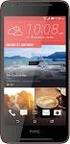 Doe meer Nighthawk X10 AD7200 Smart WiFi-router Model R9000 WiFi-netwerknaam en wachtwoord De vooraf toegewezen WiFi-netwerknaam (SSID) en netwerksleutel (wachtwoord) zijn voor uw router uniek, net als
Doe meer Nighthawk X10 AD7200 Smart WiFi-router Model R9000 WiFi-netwerknaam en wachtwoord De vooraf toegewezen WiFi-netwerknaam (SSID) en netwerksleutel (wachtwoord) zijn voor uw router uniek, net als
Beknopte handleiding. Powerline 1200 + Extra stopcontact Model PLP1200
 Beknopte handleiding Powerline 1200 + Extra stopcontact Model PLP1200 Inhoud van de verpakking In sommige regio's wordt er een installatie-cd met het product meegeleverd. 2 Aan de slag Powerline-adapters
Beknopte handleiding Powerline 1200 + Extra stopcontact Model PLP1200 Inhoud van de verpakking In sommige regio's wordt er een installatie-cd met het product meegeleverd. 2 Aan de slag Powerline-adapters
Installatiehandleiding van de draadloze range extender N300RE
 Easy, Reliable & Secure Installatiehandleiding Installatiehandleiding van de draadloze range extender N300RE Aan de slag De Draadloze range extender vergroot het Wi-Fi-netwerk om het gebied buiten het
Easy, Reliable & Secure Installatiehandleiding Installatiehandleiding van de draadloze range extender N300RE Aan de slag De Draadloze range extender vergroot het Wi-Fi-netwerk om het gebied buiten het
Beknopte handleiding
 Ondersteuning Bedankt voor het aanschaffen van dit NETGEAR-product. Zoek nadat u uw product hebt geïnstalleerd het serienummer op het etiket van uw product op en gebruik dit om uw product te registreren
Ondersteuning Bedankt voor het aanschaffen van dit NETGEAR-product. Zoek nadat u uw product hebt geïnstalleerd het serienummer op het etiket van uw product op en gebruik dit om uw product te registreren
N300 Wi-Fi-router (N300R)
 Easy, Reliable & Secure Installatiehandleiding N300 Wi-Fi-router (N300R) Handelsmerken Merk- en productnamen zijn handelsmerken of gedeponeerde handelsmerken van hun respectieve eigenaars. Informatie kan
Easy, Reliable & Secure Installatiehandleiding N300 Wi-Fi-router (N300R) Handelsmerken Merk- en productnamen zijn handelsmerken of gedeponeerde handelsmerken van hun respectieve eigenaars. Informatie kan
Ondersteuning. Inhoud van de verpakking. D6200 Wi-Fi-DSL-modemrouter Installatiehandleiding
 Ondersteuning Bedankt dat u voor NETGEAR-producten hebt gekozen. Zoek nadat u uw product hebt geïnstalleerd het serienummer op het etiket van uw product op en gebruik dit om uw product te registreren op
Ondersteuning Bedankt dat u voor NETGEAR-producten hebt gekozen. Zoek nadat u uw product hebt geïnstalleerd het serienummer op het etiket van uw product op en gebruik dit om uw product te registreren op
Universal WiFi Extender Powerline Edition (XAVN2001) Installatiehandleiding
 Universal WiFi Extender Powerline Edition (XAVN2001) Installatiehandleiding Technische ondersteuning Bedankt dat u voor NETGEAR producten hebt gekozen. Zoek, nadat u uw product hebt geïnstalleerd, het
Universal WiFi Extender Powerline Edition (XAVN2001) Installatiehandleiding Technische ondersteuning Bedankt dat u voor NETGEAR producten hebt gekozen. Zoek, nadat u uw product hebt geïnstalleerd, het
Technische ondersteuning. Inhoud van de verpakking. Installatiehandleiding N300 draadloze ADSL2+-modemrouter DGN2200v4
 Technische ondersteuning Bedankt dat u voor NETGEAR-producten hebt gekozen. NETGEAR raadt aan de officiële NETGEAR-bronnen voor ondersteuning te gebruiken. Zoek nadat u uw product hebt geïnstalleerd het
Technische ondersteuning Bedankt dat u voor NETGEAR-producten hebt gekozen. NETGEAR raadt aan de officiële NETGEAR-bronnen voor ondersteuning te gebruiken. Zoek nadat u uw product hebt geïnstalleerd het
Installatie. Nighthawk X4 AC2350 Smart WiFi-router Model R7500. Inhoud van de verpakking. Installatievideo
 Handelsmerken NETGEAR, het NETGEAR-logo en Connect with Innovation zijn handelsmerken en/of gedeponeerde handelsmerken van NETGEAR, Inc. en/of diens dochterondernemingen in de Verenigde Staten en/of andere
Handelsmerken NETGEAR, het NETGEAR-logo en Connect with Innovation zijn handelsmerken en/of gedeponeerde handelsmerken van NETGEAR, Inc. en/of diens dochterondernemingen in de Verenigde Staten en/of andere
Universal WiFi Range Extender Powerline Edition (XAVNB2001) Installatiehandleiding
 Universal WiFi Range Extender Powerline Edition (XAVNB2001) Installatiehandleiding Technische ondersteuning Bedankt dat u voor NETGEAR producten hebt gekozen. Zoek, nadat u uw product hebt geïnstalleerd,
Universal WiFi Range Extender Powerline Edition (XAVNB2001) Installatiehandleiding Technische ondersteuning Bedankt dat u voor NETGEAR producten hebt gekozen. Zoek, nadat u uw product hebt geïnstalleerd,
Bestnr. 97 39 11 NETGEAR Universele WLAN repeater N/G WN2000RPT
 Bestnr. 97 39 11 NETGEAR Universele WLAN repeater N/G WN2000RPT Alle rechten, ook vertalingen, voorbehouden. Niets uit deze uitgave mag worden verveelvoudigd, opgeslagen in een automatische gegevensbestand,
Bestnr. 97 39 11 NETGEAR Universele WLAN repeater N/G WN2000RPT Alle rechten, ook vertalingen, voorbehouden. Niets uit deze uitgave mag worden verveelvoudigd, opgeslagen in een automatische gegevensbestand,
N150 Wi-Fi-router (N150R)
 Easy, Reliable & Secure Installatiehandleiding N150 Wi-Fi-router (N150R) Handelsmerken Merk- en productnamen zijn handelsmerken of gedeponeerde handelsmerken van hun respectieve eigenaars. Informatie kan
Easy, Reliable & Secure Installatiehandleiding N150 Wi-Fi-router (N150R) Handelsmerken Merk- en productnamen zijn handelsmerken of gedeponeerde handelsmerken van hun respectieve eigenaars. Informatie kan
Beknopte handleiding. Powerline 1200 Model PL1200
 Beknopte handleiding Powerline 1200 Model PL1200 Inhoud van de verpakking In sommige regio's wordt er een installatie-cd met het product meegeleverd. 2 Aan de slag Powerline-adapters zijn een alternatieve
Beknopte handleiding Powerline 1200 Model PL1200 Inhoud van de verpakking In sommige regio's wordt er een installatie-cd met het product meegeleverd. 2 Aan de slag Powerline-adapters zijn een alternatieve
Beknopte handleiding
 Ondersteuning Bedankt voor het aanschaffen van dit NETGEAR-product. Zoek nadat u het product hebt geïnstalleerd het serienummer op het etiket van het product en gebruik dit om het product te registreren
Ondersteuning Bedankt voor het aanschaffen van dit NETGEAR-product. Zoek nadat u het product hebt geïnstalleerd het serienummer op het etiket van het product en gebruik dit om het product te registreren
Technische ondersteuning. Inhoud van de verpakking. Installatiehandleiding voor de D6300 WiFi ADSL Modem Router
 Technische ondersteuning Bedankt dat u voor NETGEAR-producten hebt gekozen. Zoek nadat u uw product hebt geïnstalleerd het serienummer op het etiket van uw product op en gebruik dit om uw product te registreren
Technische ondersteuning Bedankt dat u voor NETGEAR-producten hebt gekozen. Zoek nadat u uw product hebt geïnstalleerd het serienummer op het etiket van uw product op en gebruik dit om uw product te registreren
Technische ondersteuning. Inhoud van de verpakking. Dual Band 11ac Wi-Fi-router R6200 Installatiehandleiding
 Technische ondersteuning Bedankt dat u voor NETGEAR-producten hebt gekozen. Zoek nadat u uw product hebt geïnstalleerd het serienummer op het etiket van uw product op en gebruik dit om uw product te registreren
Technische ondersteuning Bedankt dat u voor NETGEAR-producten hebt gekozen. Zoek nadat u uw product hebt geïnstalleerd het serienummer op het etiket van uw product op en gebruik dit om uw product te registreren
Beknopte handleiding
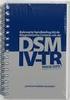 Ondersteuning Bedankt voor het aanschaffen van dit NETGEAR-product. Zoek nadat u uw product hebt geïnstalleerd het serienummer op het etiket van uw product op en gebruik dit om uw product te registreren
Ondersteuning Bedankt voor het aanschaffen van dit NETGEAR-product. Zoek nadat u uw product hebt geïnstalleerd het serienummer op het etiket van uw product op en gebruik dit om uw product te registreren
Powerline 500 PassThru Adapter (XAVB5401) Installatiehandleiding
 Powerline 500 PassThru Adapter (XAVB5401) Installatiehandleiding Inhoud Inhoud van de verpakking................................ 3 Hardware-eigenschappen................................ 4 Omschrijving
Powerline 500 PassThru Adapter (XAVB5401) Installatiehandleiding Inhoud Inhoud van de verpakking................................ 3 Hardware-eigenschappen................................ 4 Omschrijving
Universal WiFi Range Extender Powerline Edition (XAVNB2001) Installatiehandleiding
 Universal WiFi Range Extender Powerline Edition (XAVNB2001) Installatiehandleiding Technische ondersteuning Bedankt dat u voor NETGEAR producten hebt gekozen. Zoek, nadat u uw product hebt geïnstalleerd,
Universal WiFi Range Extender Powerline Edition (XAVNB2001) Installatiehandleiding Technische ondersteuning Bedankt dat u voor NETGEAR producten hebt gekozen. Zoek, nadat u uw product hebt geïnstalleerd,
Powerline 600 Mbps PassThru 4-port XAVB6504 Installatiehandleiding
 Powerline 600 Mbps PassThru 4-port XAVB6504 Installatiehandleiding Inhoud Inhoud van de verpakking................................ 3 Hardware-eigenschappen................................ 4 Beschrijving
Powerline 600 Mbps PassThru 4-port XAVB6504 Installatiehandleiding Inhoud Inhoud van de verpakking................................ 3 Hardware-eigenschappen................................ 4 Beschrijving
N150 draadloze micro-usbadapter
 N150 draadloze micro-usbadapter WNA1000M installatiehandleiding In deze handleiding wordt de Express-installatie met de NETGEAR Smart Wizard en de installatie van Windows standalone stuurprogramma's uitgelegd.
N150 draadloze micro-usbadapter WNA1000M installatiehandleiding In deze handleiding wordt de Express-installatie met de NETGEAR Smart Wizard en de installatie van Windows standalone stuurprogramma's uitgelegd.
N900 Wireless Dual Band Gigabit-router
 Handelsmerken NETGEAR, het NETGEAR-logo en Connect with Innovation zijn handelsmerken en/of gedeponeerde handelsmerken van NETGEAR, Inc. en/of diens dochterondernemingen in de Verenigde Staten en/of andere
Handelsmerken NETGEAR, het NETGEAR-logo en Connect with Innovation zijn handelsmerken en/of gedeponeerde handelsmerken van NETGEAR, Inc. en/of diens dochterondernemingen in de Verenigde Staten en/of andere
Installatie. Nighthawk AC1900 Smart WiFi-router Model R7000 Antennes (3) Netvoedingsadapter. Inhoud van de verpakking.
 Handelsmerken NETGEAR, het NETGEAR-logo en Connect with Innovation zijn handelsmerken en/of gedeponeerde handelsmerken van NETGEAR, Inc. en/of diens dochterondernemingen in de Verenigde Staten en/of andere
Handelsmerken NETGEAR, het NETGEAR-logo en Connect with Innovation zijn handelsmerken en/of gedeponeerde handelsmerken van NETGEAR, Inc. en/of diens dochterondernemingen in de Verenigde Staten en/of andere
Powerline 500 Nano PassThru 2-port XAVB5602 Installatiehandleiding
 Powerline 500 Nano PassThru 2-port XAVB5602 Installatiehandleiding Inhoud Inhoud van de verpakking................................ 3 Hardware-eigenschappen................................ 4 Beschrijving
Powerline 500 Nano PassThru 2-port XAVB5602 Installatiehandleiding Inhoud Inhoud van de verpakking................................ 3 Hardware-eigenschappen................................ 4 Beschrijving
NETGEAR raadt u aan uw Push2TV bij te werken, omdat nieuwe updates waarschijnlijk nog meer draadloze beeldschermen ondersteunen.
 Aan de slag Uw Push2TV bijwerken 2 NETGEAR raadt u aan uw Push2TV bij te werken, omdat nieuwe updates waarschijnlijk nog meer draadloze beeldschermen ondersteunen. 1. Ga op uw laptop of mobiele apparaat
Aan de slag Uw Push2TV bijwerken 2 NETGEAR raadt u aan uw Push2TV bij te werken, omdat nieuwe updates waarschijnlijk nog meer draadloze beeldschermen ondersteunen. 1. Ga op uw laptop of mobiele apparaat
Installatiehandleiding voor de Powerline Music Extender (XAUB2511)
 Installatiehandleiding voor de Powerline Music Extender (XAUB2511) 2012 NETGEAR, Inc. Alle rechten voorbehouden. Niets uit deze uitgave mag worden verveelvoudigd, overgedragen, overgeschreven, in een opslagsysteem
Installatiehandleiding voor de Powerline Music Extender (XAUB2511) 2012 NETGEAR, Inc. Alle rechten voorbehouden. Niets uit deze uitgave mag worden verveelvoudigd, overgedragen, overgeschreven, in een opslagsysteem
Doe meer. Nighthawk X4S AC2600 WiFi VDSL2/ADSL modemrouter. Model D7800
 Doe meer Nighthawk X4S AC2600 WiFi VDSL2/ADSL modemrouter Model D7800 WiFi-netwerknaam en wachtwoord De voor uw modemrouter vooraf ingestelde WiFi-netwerknaam (SSID) en het wachtwoord (netwerksleutel)
Doe meer Nighthawk X4S AC2600 WiFi VDSL2/ADSL modemrouter Model D7800 WiFi-netwerknaam en wachtwoord De voor uw modemrouter vooraf ingestelde WiFi-netwerknaam (SSID) en het wachtwoord (netwerksleutel)
Doe meer. Nighthawk X6 AC3200 Tri-Band WiFi Router. Model R8000
 Doe meer Nighthawk X6 AC3200 Tri-Band WiFi Router Model R8000 WiFi-netwerknaam en wachtwoord De voor uw router vooraf toegewezen WiFi-netwerknaam (SSID) en het wachtwoord (netwerksleutel) zijn uniek, net
Doe meer Nighthawk X6 AC3200 Tri-Band WiFi Router Model R8000 WiFi-netwerknaam en wachtwoord De voor uw router vooraf toegewezen WiFi-netwerknaam (SSID) en het wachtwoord (netwerksleutel) zijn uniek, net
Beknopte handleiding Powerline Model PL1000v2
 Beknopte handleiding Powerline 1000 Model PL1000v2 Inhoud van de verpakking In sommige regio's wordt er een installatie-cd met het product meegeleverd. 2 Aan de slag Powerline-adapters zijn een alternatieve
Beknopte handleiding Powerline 1000 Model PL1000v2 Inhoud van de verpakking In sommige regio's wordt er een installatie-cd met het product meegeleverd. 2 Aan de slag Powerline-adapters zijn een alternatieve
Inhoud van de verpakking
 Handelsmerken NETGEAR, het NETGEAR-logo en Connect with Innovation zijn handelsmerken en/of gedeponeerde handelsmerken van NETGEAR, Inc. en/ of diens dochterondernemingen in de Verenigde Staten en/of andere
Handelsmerken NETGEAR, het NETGEAR-logo en Connect with Innovation zijn handelsmerken en/of gedeponeerde handelsmerken van NETGEAR, Inc. en/ of diens dochterondernemingen in de Verenigde Staten en/of andere
Inhoud van de verpakking
 Ondersteuning Bedankt voor het aanschaffen van dit NETGEAR-product. Zoek nadat u het product hebt geïnstalleerd het serienummer op het etiket van het product en gebruik dit om het product te registreren
Ondersteuning Bedankt voor het aanschaffen van dit NETGEAR-product. Zoek nadat u het product hebt geïnstalleerd het serienummer op het etiket van het product en gebruik dit om het product te registreren
Installatiehandleiding voor de Powerline Nano500 set XAVB5101
 Installatiehandleiding voor de Powerline Nano500 set XAVB5101 2012 NETGEAR, Inc. Alle rechten voorbehouden. Niets uit deze uitgave mag worden verveelvoudigd, overgedragen, overgeschreven, in een opslagsysteem
Installatiehandleiding voor de Powerline Nano500 set XAVB5101 2012 NETGEAR, Inc. Alle rechten voorbehouden. Niets uit deze uitgave mag worden verveelvoudigd, overgedragen, overgeschreven, in een opslagsysteem
Technische ondersteuning. Inhoud van de verpakking. Centria WNDR4700/WNDR4720 Installatiehandleiding
 Technische ondersteuning Bedankt dat u voor NETGEAR-producten hebt gekozen. Uitsluitend voor gebruik binnenshuis in alle landen van de EU en Zwitserland. Zoek nadat u uw product hebt geïnstalleerd het
Technische ondersteuning Bedankt dat u voor NETGEAR-producten hebt gekozen. Uitsluitend voor gebruik binnenshuis in alle landen van de EU en Zwitserland. Zoek nadat u uw product hebt geïnstalleerd het
Nighthawk X8 AC5300 Tri-Band WiFi Router Model R8500. Inhoud van de verpakking
 Ondersteuning Bedankt voor het aanschaffen van dit NETGEAR-product. Inhoud van de verpakking Zoek nadat u uw product hebt geïnstalleerd het serienummer op het etiket van uw product op en gebruik dit om
Ondersteuning Bedankt voor het aanschaffen van dit NETGEAR-product. Inhoud van de verpakking Zoek nadat u uw product hebt geïnstalleerd het serienummer op het etiket van uw product op en gebruik dit om
Gebruikershandleiding
 Gebruikershandleiding Linksys PLEK500 Powerline-netwerkadapter Inhoud Overzicht...............3 Kenmerken.................... 3 Hoe Powerline-netwerken werken........... 4 Installatievoorbeeld.......................
Gebruikershandleiding Linksys PLEK500 Powerline-netwerkadapter Inhoud Overzicht...............3 Kenmerken.................... 3 Hoe Powerline-netwerken werken........... 4 Installatievoorbeeld.......................
Beknopte handleiding
 Ondersteuning Bedankt voor het aanschaffen van dit NETGEAR-product. Zoek nadat u uw product hebt geïnstalleerd het serienummer op het etiket van uw product op en gebruik dit om uw product te registreren
Ondersteuning Bedankt voor het aanschaffen van dit NETGEAR-product. Zoek nadat u uw product hebt geïnstalleerd het serienummer op het etiket van uw product op en gebruik dit om uw product te registreren
Technische ondersteuning. Inhoud van de verpakking. CENTRIA WNDR4700/WNDR4720 Installatiehandleiding
 Technische ondersteuning Zoek nadat u uw product hebt geïnstalleerd het serienummer op het etiket van uw product op en gebruik dit om uw product te registreren op https://my.netgear.com. Voordat u onze
Technische ondersteuning Zoek nadat u uw product hebt geïnstalleerd het serienummer op het etiket van uw product op en gebruik dit om uw product te registreren op https://my.netgear.com. Voordat u onze
Technische ondersteuning. Inhoud van de verpakking. Installatiehandleiding voor de N600 Wireless Dual Band Gigabit ADSL2+ Modem Router DGND3700v2
 Technische ondersteuning Bedankt dat u voor NETGEAR-producten hebt gekozen. Zoek nadat u uw product hebt geïnstalleerd het serienummer op het etiket van uw product op en gebruik dit om uw product te registreren
Technische ondersteuning Bedankt dat u voor NETGEAR-producten hebt gekozen. Zoek nadat u uw product hebt geïnstalleerd het serienummer op het etiket van uw product op en gebruik dit om uw product te registreren
Technische ondersteuning. Inhoud van de verpakking. Dual Band 11ac Wi-Fi-router R6300 Installatiehandleiding
 Technische ondersteuning Bedankt dat u voor NETGEAR-producten hebt gekozen. Zoek nadat u uw product hebt geïnstalleerd het serienummer op het etiket van uw product op en gebruik dit om uw product te registreren
Technische ondersteuning Bedankt dat u voor NETGEAR-producten hebt gekozen. Zoek nadat u uw product hebt geïnstalleerd het serienummer op het etiket van uw product op en gebruik dit om uw product te registreren
Technische ondersteuning. Inhoud van de verpakking. N750 Wireless Dual Band Gigabit ADSL Modem Router DGND4000 Premium Edition Installatiehandleiding
 Technische ondersteuning Bedankt dat u voor NETGEAR-producten hebt gekozen. Zoek nadat u uw product hebt geïnstalleerd het serienummer op het etiket van uw product op en gebruik dit om uw product te registreren
Technische ondersteuning Bedankt dat u voor NETGEAR-producten hebt gekozen. Zoek nadat u uw product hebt geïnstalleerd het serienummer op het etiket van uw product op en gebruik dit om uw product te registreren
NETGEAR WLAN repeater N/G WN3000RP
 Bestnr. 97 55 73 NETGEAR WLAN repeater N/G WN3000RP Alle rechten, ook vertalingen, voorbehouden. Niets uit deze uitgave mag worden verveelvoudigd, opgeslagen in een automatische gegevensbestand, of openbaar
Bestnr. 97 55 73 NETGEAR WLAN repeater N/G WN3000RP Alle rechten, ook vertalingen, voorbehouden. Niets uit deze uitgave mag worden verveelvoudigd, opgeslagen in een automatische gegevensbestand, of openbaar
Beknopte handleiding
 Beknopte handleiding Wat zit er in de verpakking Welkom Gefeliciteerd met je keuze voor Arlo. Je kunt direct aan de slag. 100% draadloze camera Magnetische wandbevestiging 123-lithiumbatterijen Bevestigingsschroef
Beknopte handleiding Wat zit er in de verpakking Welkom Gefeliciteerd met je keuze voor Arlo. Je kunt direct aan de slag. 100% draadloze camera Magnetische wandbevestiging 123-lithiumbatterijen Bevestigingsschroef
Installatiehandleiding voor de Powerline 500 Nano (set van drie, XAVT5601)
 Installatiehandleiding voor de Powerline 500 Nano (set van drie, XAVT5601) 2012 NETGEAR, Inc. Alle rechten voorbehouden. Niets uit deze uitgave mag worden verveelvoudigd, overgedragen, overgeschreven,
Installatiehandleiding voor de Powerline 500 Nano (set van drie, XAVT5601) 2012 NETGEAR, Inc. Alle rechten voorbehouden. Niets uit deze uitgave mag worden verveelvoudigd, overgedragen, overgeschreven,
Hoofdstuk 1 De Router op het internet aansluiten
 Hoofdstuk 1 De Router op het internet aansluiten In dit hoofdstuk wordt beschreven hoe u de router dient aan te sluiten en hoe u hiermee verbinding met het internet kunt maken. Wat zit er in de doos? De
Hoofdstuk 1 De Router op het internet aansluiten In dit hoofdstuk wordt beschreven hoe u de router dient aan te sluiten en hoe u hiermee verbinding met het internet kunt maken. Wat zit er in de doos? De
Hoofdstuk 1 De Router op het internet aansluiten
 Hoofdstuk 1 De Router op het internet aansluiten In dit hoofdstuk wordt beschreven hoe u de router dient aan te sluiten en hoe u hiermee verbinding met het internet kunt maken. Wat zit er in de doos? De
Hoofdstuk 1 De Router op het internet aansluiten In dit hoofdstuk wordt beschreven hoe u de router dient aan te sluiten en hoe u hiermee verbinding met het internet kunt maken. Wat zit er in de doos? De
Inhoud van de verpakking
 Technische ondersteuning Bedankt dat u voor NETGEAR producten hebt gekozen. Zoek nadat u uw product hebt geïnstalleerd het serienummer op het etiket van uw product op en gebruik dit om uw product te registreren
Technische ondersteuning Bedankt dat u voor NETGEAR producten hebt gekozen. Zoek nadat u uw product hebt geïnstalleerd het serienummer op het etiket van uw product op en gebruik dit om uw product te registreren
CAP1300 Beknopte installatiehandleiding
 CAP1300 Beknopte installatiehandleiding 09-2017 / v1.0 Inhoud van de verpakking I Productinformatie... 3 I-1 Inhoud van de verpakking... 3 I-2 Systeemvereisten... 4 I-3 Hardware-overzicht... 4 I-4 LED-status...
CAP1300 Beknopte installatiehandleiding 09-2017 / v1.0 Inhoud van de verpakking I Productinformatie... 3 I-1 Inhoud van de verpakking... 3 I-2 Systeemvereisten... 4 I-3 Hardware-overzicht... 4 I-4 LED-status...
INSTALLATIE HANDLEIDING
 INSTALLATIE HANDLEIDING Powerwifi USB Router in combinatie met de Powerwifi USB buitenantenne INLEIDING De Powerwifi USB Router kan worden gebruikt in combinatie met de Powerwifi USB buitenantenne. Hierdoor
INSTALLATIE HANDLEIDING Powerwifi USB Router in combinatie met de Powerwifi USB buitenantenne INLEIDING De Powerwifi USB Router kan worden gebruikt in combinatie met de Powerwifi USB buitenantenne. Hierdoor
Multifunctionele USB-netwerkserver serie
 Multifunctionele USB-netwerkserver serie Beknopte installatiegids Inleiding Dit document beschrijft de stappen voor het installeren en configureren van de multifunctionele USB-netwerkserver als een USB-apparaatserver
Multifunctionele USB-netwerkserver serie Beknopte installatiegids Inleiding Dit document beschrijft de stappen voor het installeren en configureren van de multifunctionele USB-netwerkserver als een USB-apparaatserver
Wat kan ik doen in het instellingenmenu van de WLX-2001 (welke instellingen zijn er en wat kan ik wijzigen)?
 Wat kan ik doen in het instellingenmenu van de WLX-2001 (welke instellingen zijn er en wat kan ik wijzigen)? Inleiding In het instellingenmenu van je WLX-2001 kun je de instellingen van deze range extender
Wat kan ik doen in het instellingenmenu van de WLX-2001 (welke instellingen zijn er en wat kan ik wijzigen)? Inleiding In het instellingenmenu van je WLX-2001 kun je de instellingen van deze range extender
INSTALLATIE HANDLEIDING
 INSTALLATIE HANDLEIDING Powerwifi USB Router in combinatie met de Powerwifi USB buitenantenne INLEIDING De Powerwifi USB Router kan worden gebruikt in combinatie met de Powerwifi USB buitenantenne. Hierdoor
INSTALLATIE HANDLEIDING Powerwifi USB Router in combinatie met de Powerwifi USB buitenantenne INLEIDING De Powerwifi USB Router kan worden gebruikt in combinatie met de Powerwifi USB buitenantenne. Hierdoor
150 MBIT DRAADLOZE ACCESS POINT ROUTER
 150 MBIT DRAADLOZE ACCESS POINT ROUTER Snel installatiegids DN-70490 Inhoudsopgave Inhoud verpakking... Pagina 1 Netwerkverbindingen bouwen... Pagina 2 Netwerk instellen... Pagina 3 Inhoud verpakking Voordat
150 MBIT DRAADLOZE ACCESS POINT ROUTER Snel installatiegids DN-70490 Inhoudsopgave Inhoud verpakking... Pagina 1 Netwerkverbindingen bouwen... Pagina 2 Netwerk instellen... Pagina 3 Inhoud verpakking Voordat
